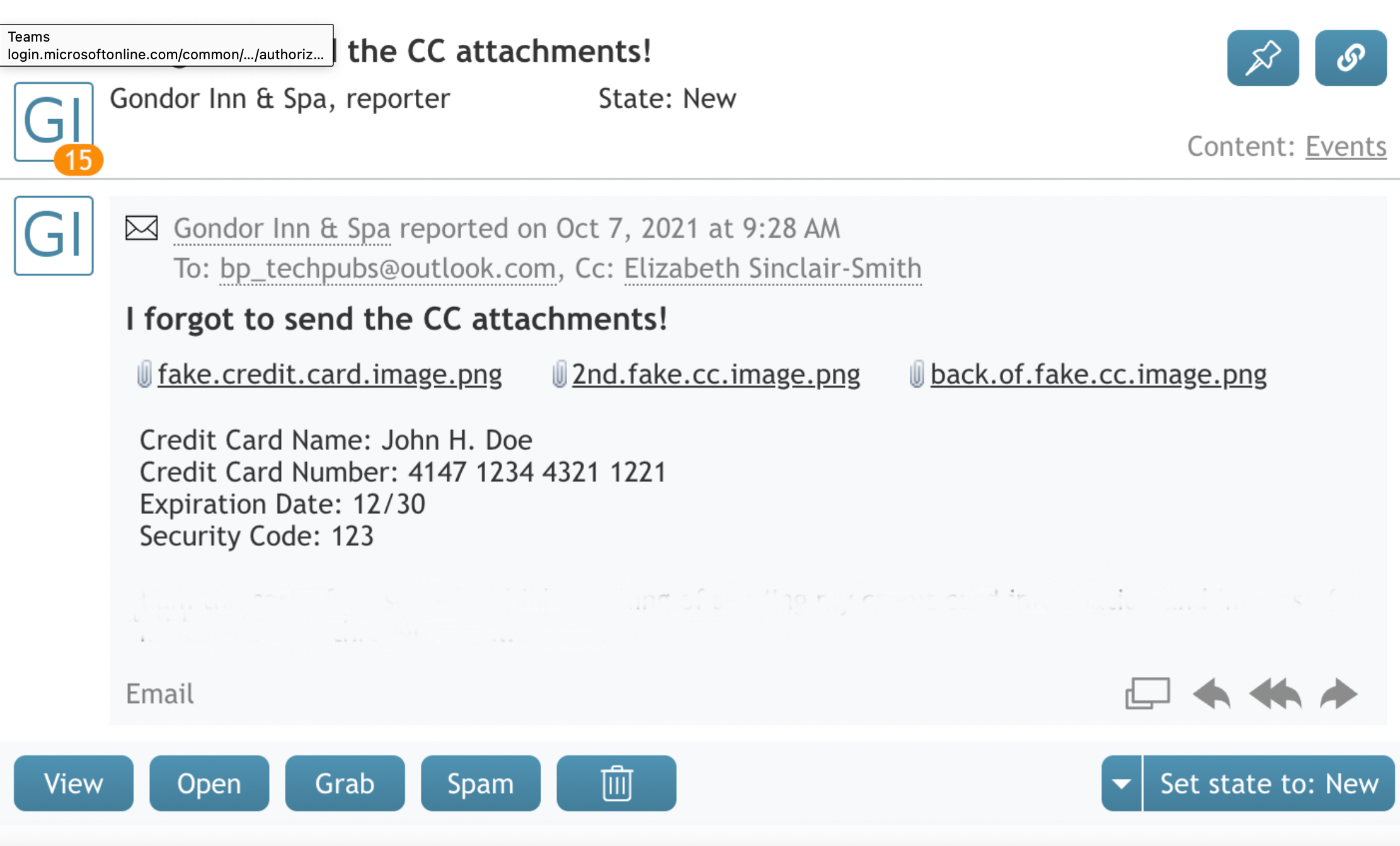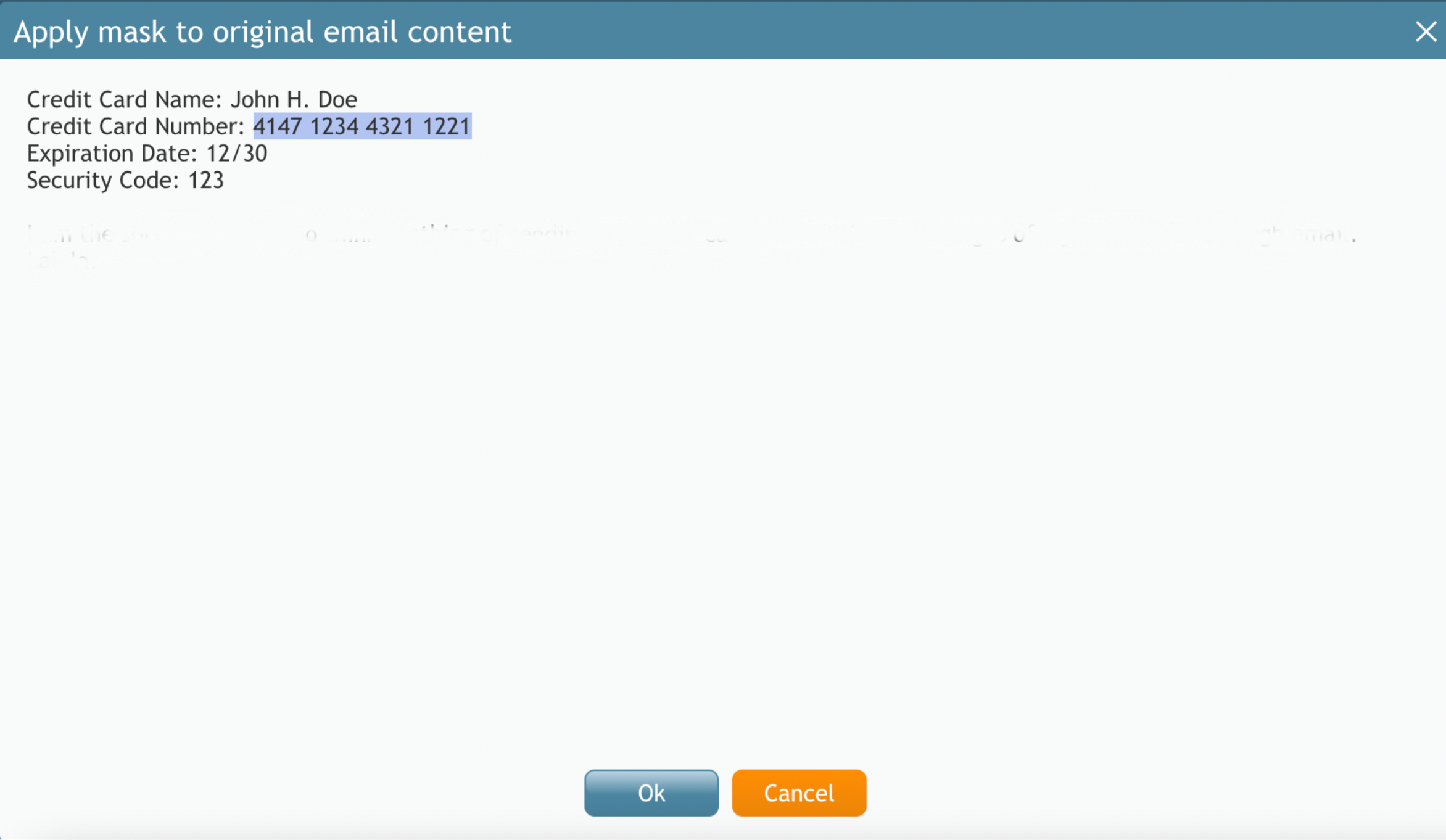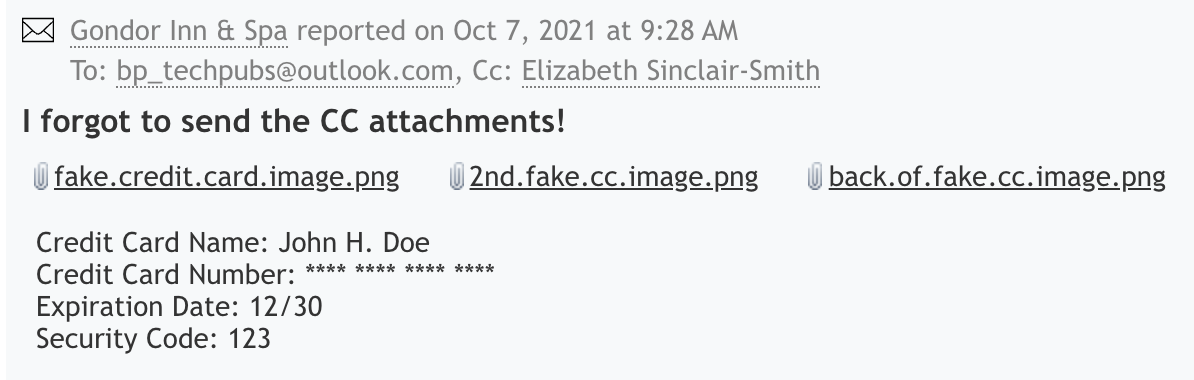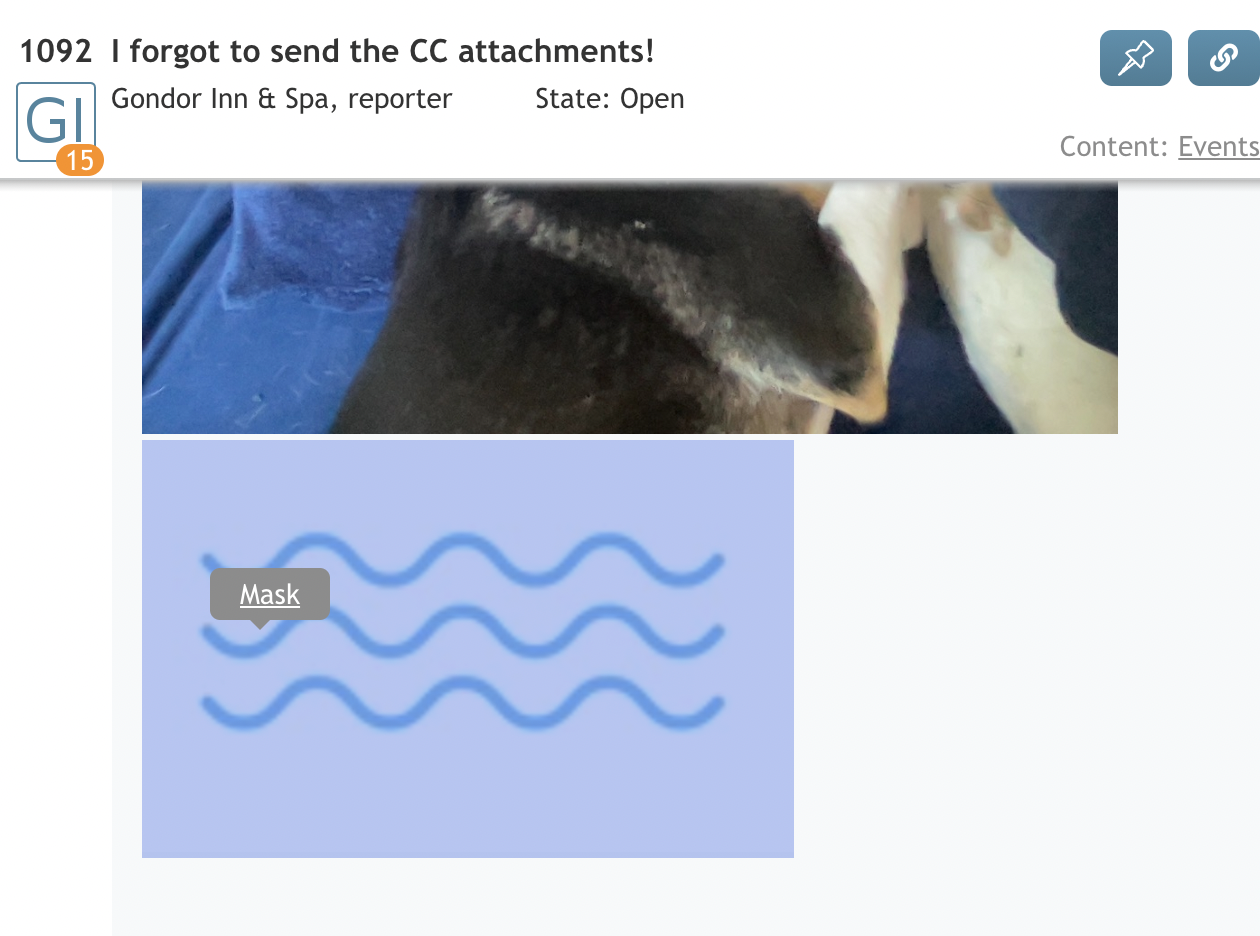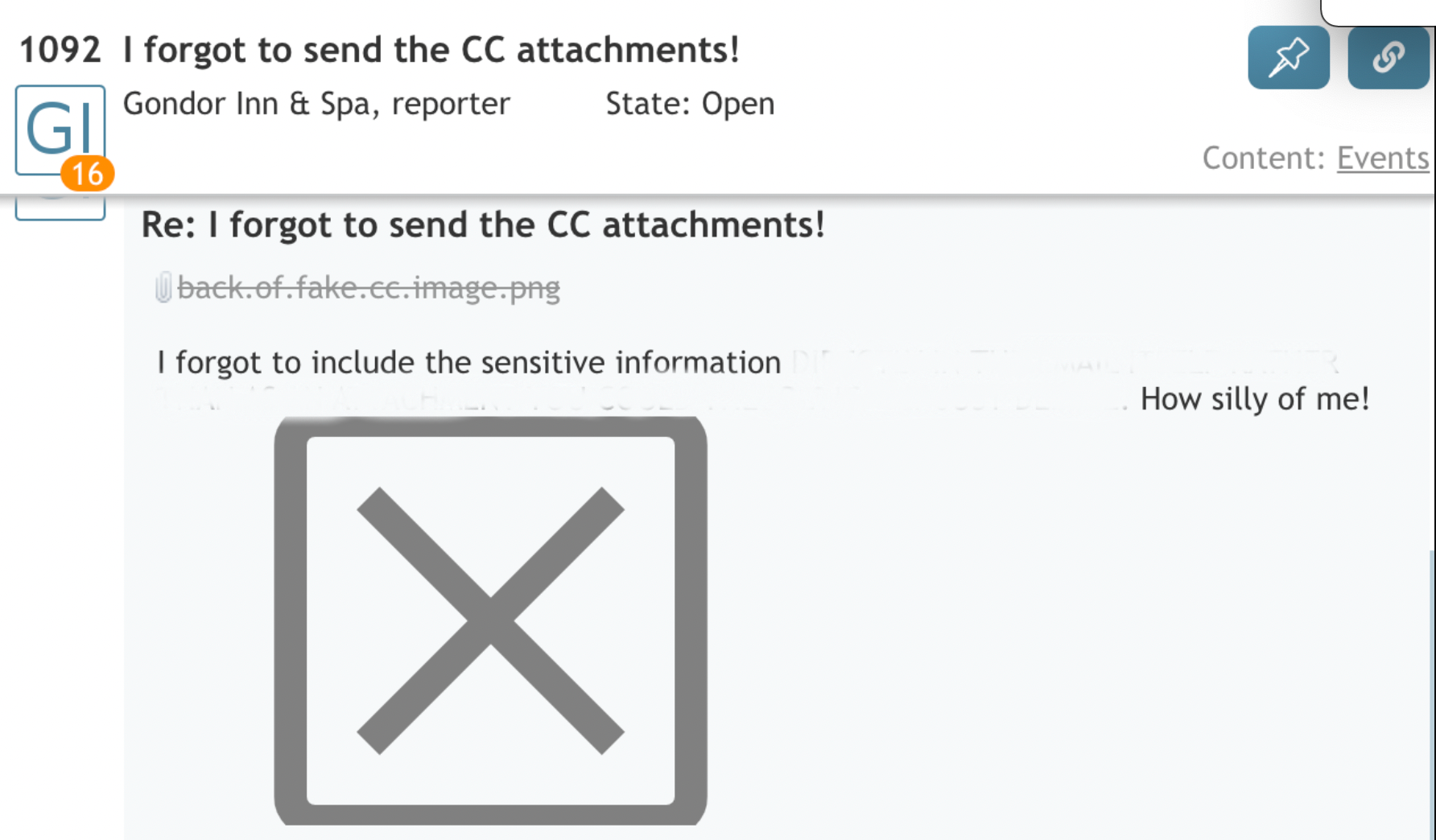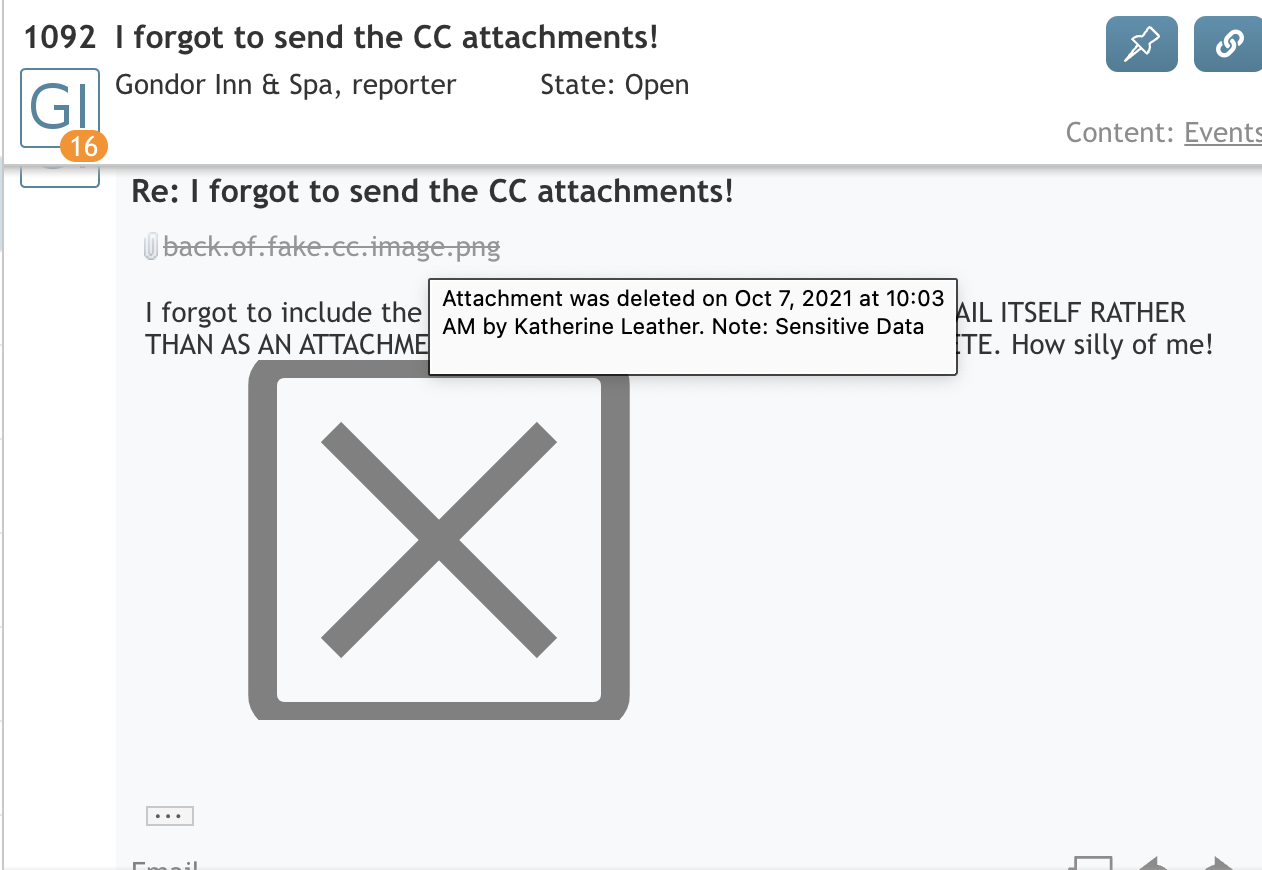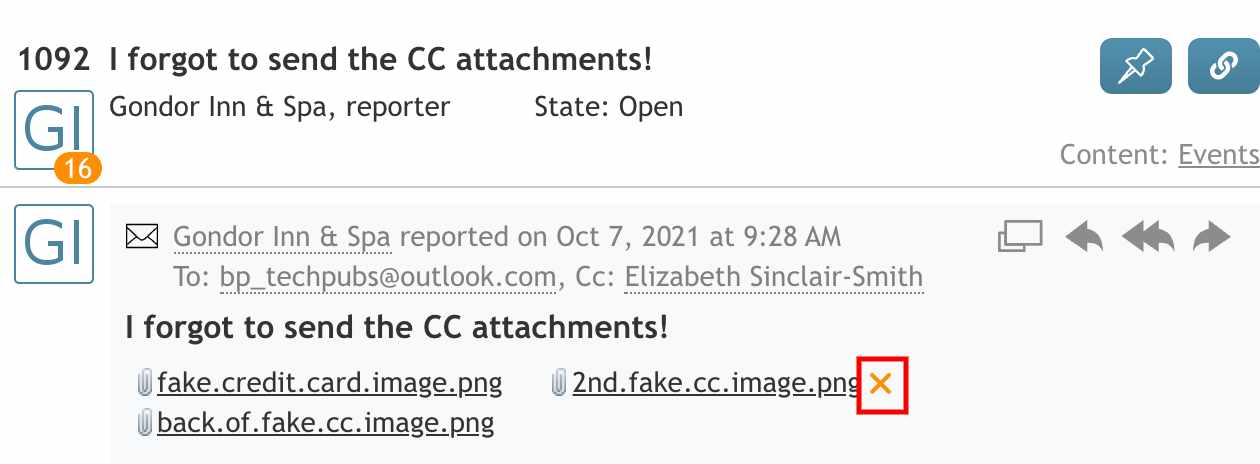So entfernen Sie sensible Daten aus Emails
Je nach Art der von Ihrem Contact Center angebotenen Services können eingehende Emails sensible Daten oder Abbildungen enthalten, die von Personen, die mit den Sicherheitsrisiken des Internets nicht vertraut sind, in ihre Nachrichten aufgenommen werden können. Beispiele für solche Daten sind Zahlungskartennummern, Zugangsnummern und persönliche Gesundheitsinformationen von Kunden.
Die Bearbeitung solcher Daten kann durch verschiedene Gesetze, Sicherheitsstandards der Branche sowie interne Richtlinien Ihres Unternehmens geregelt sein. Unter Umständen wird von Ihnen erwartet, dass Sie solche Daten identifizieren und sicherstellen, dass sie maskiert oder gelöscht werden, bevor die Email weiterverarbeitet und gespeichert wird.
Notizen:
- Alle im Folgenden beschriebenen Vorgänge erfordern die Inhalt der Interaktion maskieren privileg; für weitere Informationen wenden Sie sich bitte an Ihren Administrator.
- Die Ergebnisse aller nachfolgend beschriebenen Vorgänge sind dauerhaft und können nicht rückgängig gemacht werden.
Sensiblen Text im Körper der Email entfernen
Gelegentlich kann es erforderlich sein, sensiblen Text im Körper einer Email zu entfernen.
- Um ein Fragment einer Email zu maskieren, markieren Sie das Bild mit Ihrem Cursor.
- Es erscheinen die Optionen Maske und Suche. Wählen Sie Maske.
- Das Fenster Hinzufügen der Maske zum ursprünglichen Inhalt der Email wird geöffnet, wobei die von Ihnen angegebenen Informationen hervorgehoben sind. Klicken Sie auf Ok, um das markierte Gebiet für die Maske zu akzeptieren.
- Sie kehren zum ursprünglichen Fall/zur ursprünglichen Email zurück, wo die maskierten Informationen nun als eine Reihe von Sternchen im Körper der Email erscheinen. Wiederholen Sie den Vorgang für alle weiteren sensiblen Informationen, die möglicherweise verschleiert werden müssen.
Entfernen sensibler Abbildungen im Körper der Email
Der Desktop des Agenten bietet die Option, sensible Abbildungen im Körper der Email zu entfernen, ohne die Email selbst zu löschen. Gehen Sie dazu wie folgt vor:
- Markieren Sie eine Abbildung direkt im Körper der Email (wählen Sie die Abbildung auf die gleiche Weise, wie Sie ein Textfragment wählen würden).
- Sobald die Abbildung ausgewählt ist, wird die Option Maske angezeigt.
- Klicken Sie auf die Option Maske.
- Das Fenster Hinzufügen der Maske zum ursprünglichen Inhalt der Email öffnet sich, wobei das Bild bereits ausgewählt ist.
- Klicken Sie auf Ok, um die Maskierung des ausgewählten Bildes zu bestätigen.
- Wenn Sie Ok wählen, wird die Anlage gelöscht. Wenn Sie auf Annulieren drücken, wird das Löschen der Anlage abgebrochen.
- Nach Ihrer Bestätigung wird die Abbildung in der Email durch ein X-Löschbild ersetzt, der Text der Anlage wird durchgestrichen und es wird ein Eintrag mit Anwender und Zeitstempel erstellt.
- Wenn Sie mit dem Mauszeiger über eine gelöschte Anlage fahren oder darauf klicken, wird ein Tooltip mit der Löschungsinformation angezeigt: "Anlage wurde auf <Date> von <UserName> gelöscht, wobei der Grund für die Löschung unter 'Notizen' aufgeführt ist."
Entfernen von Email Anlagen
Der Desktop des Agenten verfügt über die Option, Email-Anlagen zu löschen, ohne die Email selbst zu löschen. Gehen Sie dazu wie folgt vor:
- Bewegen Sie den Mauszeiger über den Namen der Anlage.
- Es erscheint ein rotes X rechts neben dem Namen der Anlage am oberen Rand der Email.
- Klicken Sie auf das rote X. Es erscheint ein Fenster mit einer Warnung, die lautet: "Sind Sie sicher, dass Sie die Anlage <Name> löschen möchten? Dieser Vorgang kann nicht rückgängig gemacht werden."
- Es folgt ein Textfeld mit der Kennung Grund des Löschens, in dem Sie den Grund für das Löschen der Anlage angeben können.
- Nach Ihrer Bestätigung wird der Name der Anlage durchgestrichen, und wenn Sie den Mauszeiger über die Anlage bewegen, wird ein Eintrag mit dem Anwender und dem Zeitstempel angezeigt.
- Wenn Sie mit dem Mauszeiger über eine gelöschte Anlage fahren oder darauf klicken, wird ein Tooltip mit der Löschungsinformation angezeigt: "Anlage wurde auf <Date> von <UserName> gelöscht, wobei der Grund für die Löschung unter 'Notizen' aufgeführt ist."
- Sie können diesen Vorgang wiederholen, bis alle sensiblen Anlagen gelöscht sind.
< Previous | Next >